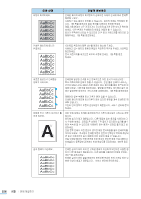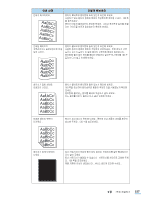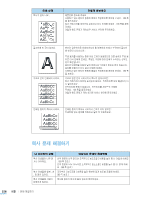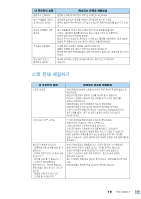Samsung SF-565PR User Manual (user Manual) (ver.4.01) (Korean) - Page 154
Adobe Illustrator
 |
UPC - 635753610277
View all Samsung SF-565PR manuals
Add to My Manuals
Save this manual to your list of manuals |
Page 154 highlights
Adobe Illustrator USB OS USB 모드가 "Fast 29 135 136 69 USB 모드를 "Slow USB 1 Machine Setup 2 USB Mode 3 Slow 4 5 154

154
: 문제 해결하기
인쇄는 되는데 다
른 내용이
인쇄되거나
글자가 이상하게
나와요 .
프린터 케이블이 느슨
하게 연결되어 있거나
케이블이 손상되어 있
을 수 있습니다 .
프린터 케이블의 연결 상태가 불량하거나 케이블 자체가 불량
일 수 있습니다 . 프린터 케이블을 빼내었다가 다시 연결해 주
세요 . (29 쪽 참조 ) 동일한 종류의 다른 프린터 케이블로 테
스트해 보세요 . 이상이 없다면 케이블을 그대로 사용하고 이
상이 있으면 케이블을 새것으로 교체하세요 .
프린터 드라이버 설정
이 잘못되어 있어요 .
프로그램의 프린터 선택 메뉴에서 프린터 드라이버가 바르게
선택되어 있는지 확인하세요 .
사용중인 응용프로그
램이 오류입니다 .
사용중인 프로그램을 지우고 다른 프로그램으로 인쇄해 보세
요.
운영체계 (OS) 의 오
류입니다 .
윈도우를 빠져나온 뒤 컴퓨터를 재시동하고 프린터를 껐다가
다시 켜주세요 .
인쇄가 되었는데
빈 페이지로
내용이 없어요 .
토너 카트리지가 불량
이거나 토너가 모두
사용되고 없습니다 .
135 쪽을 참고하여 토너 카트리지를 좌우로 흔들어 보세요 .
당분간 인쇄를 할 수 있습니다 .
문제가 해결되지 않는다면 토너 카트리지를 새것으로 교체해
주세요 . (136 쪽 참조 )
인쇄한 문서 파일이
빈페이지일 수 있습니
다.
문서 파일을 열어 빈페이지가 들어 있는지 확인하세요 .
프린터 안의 일부 부
품 ( 컨트롤러나 보드
등과 같은 ) 의 고장입
니다 .
서비스 센터에 문의하세요 .
Adobe Illustrator
프로그램에서 그림
이 잘 인쇄되지 않
아요 .
응용 프로그램의설정
이 잘못되어 있어요 .
인쇄환경 설정시 프린터 등록정보의 [ 그래픽 ] 탭에 있는 [
고급설정 ] 에서 [ 비트맵으로 다운로드 ] 항목을 설정하여 문
서를 인쇄해 보세요 . (69 쪽 참고 )
USB 포트로
인쇄를 할 때
에러가 계속
일어나요 .
USB 모드가
“Fast”
로 선택되어 있으면
제품과 컴퓨터간의 통
신이 원할하지 않을
수 있습니다 .
USB 모드를 “
Slow”
로 바꾸고 인쇄해 보세요 . USB 모드를
바꾸려면 다음과 같이 하세요 .
1. 조작부 화면 상단에 “
Machine Setup”
이 나타날
때까지 [ 메뉴 ] 버튼을 누르세요 .
2. [ ◀ ] 또는 [ ▶ ]
버튼을 눌러 화면 하단에 “
USB
Mode”
가 나타나게 하고 [ 확인 ] 버튼을 누르세요 .
3. [ ◀ ] 또는 [ ▶ ] 버튼을 눌러 “
Slow”
를 선택하세요 .
4.
[ 확인 ] 버튼을 눌러 선택값을 저장하세요 .
5. 끝내려면 [ 정지 / 기능복귀 ] 버튼을 누르세요 .
프린터의 상태
예상되는 원인
이렇게 해보세요